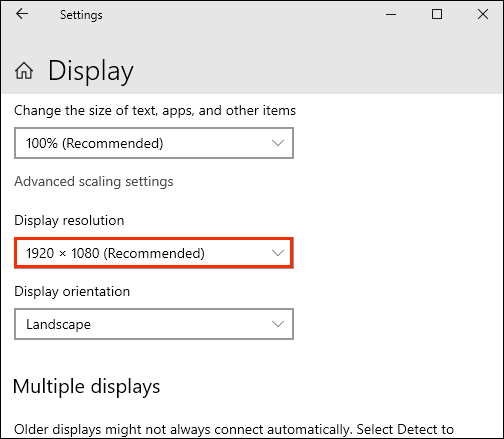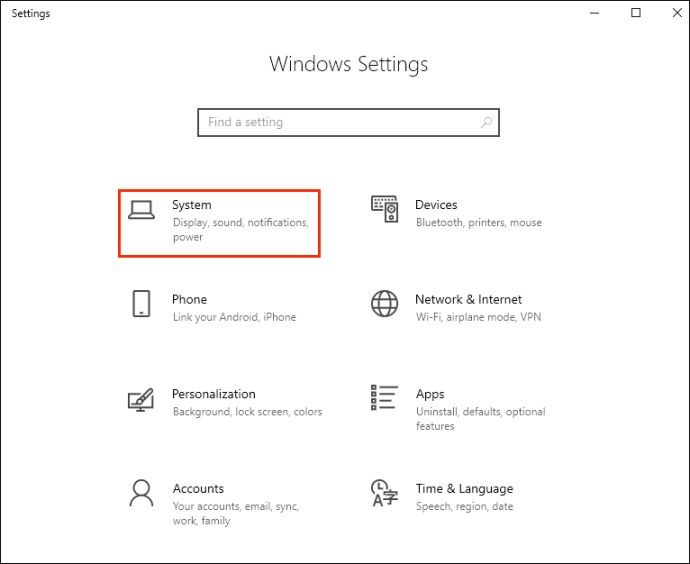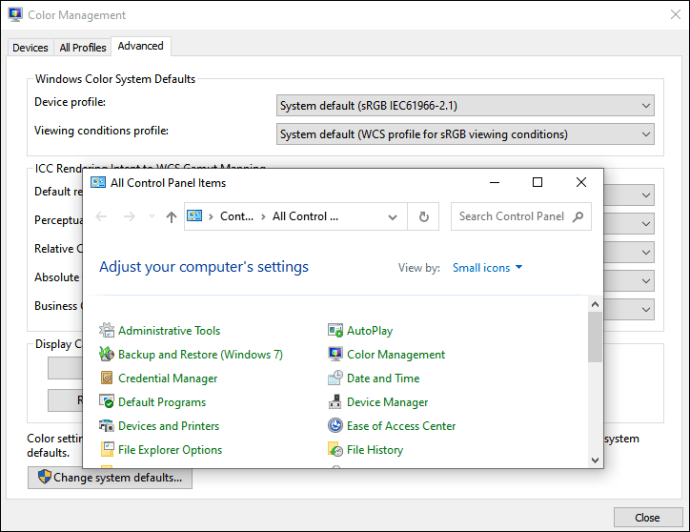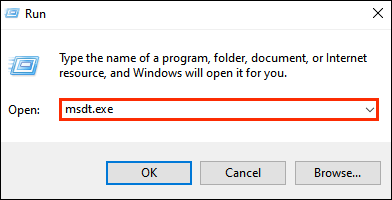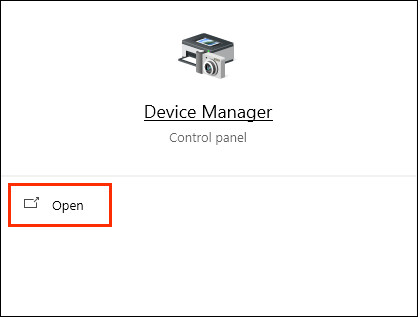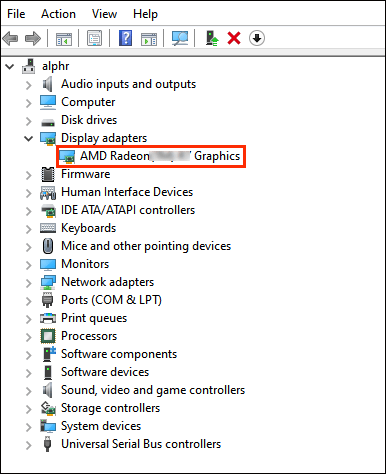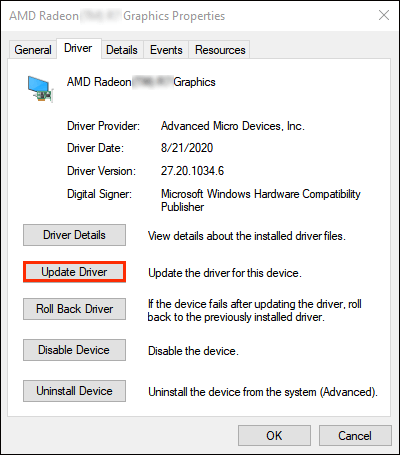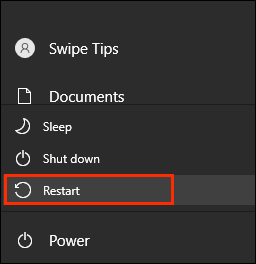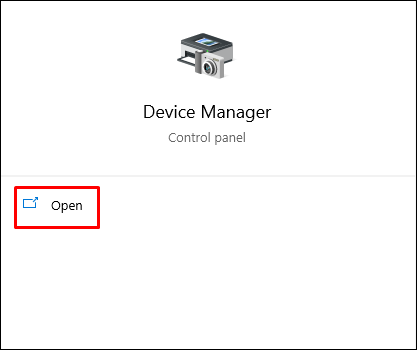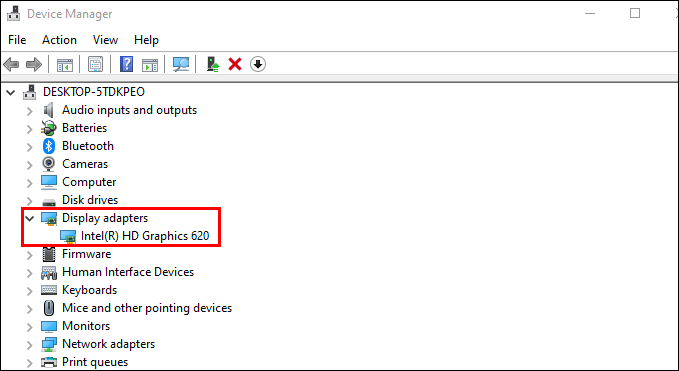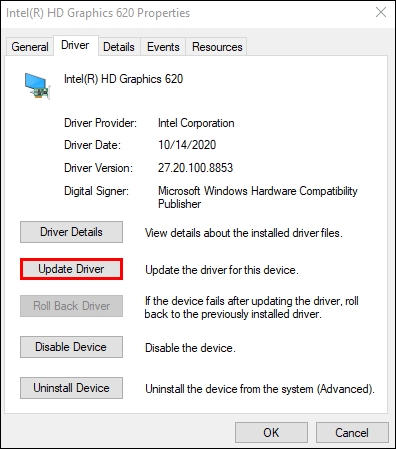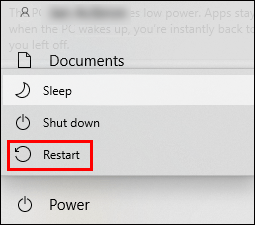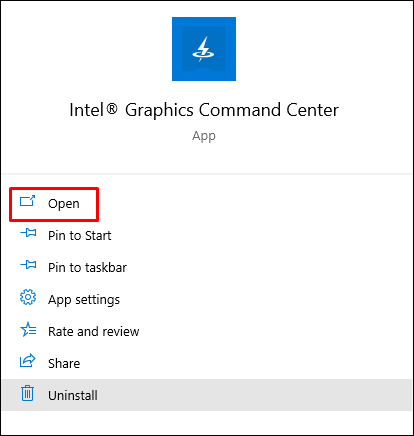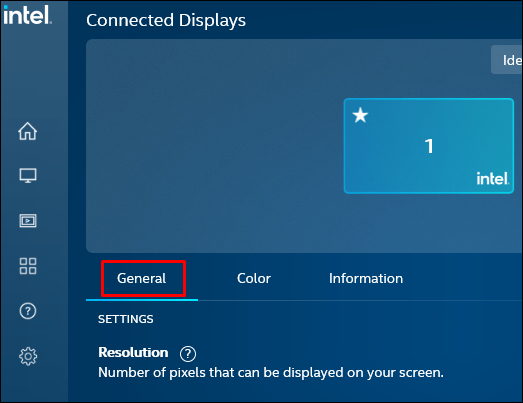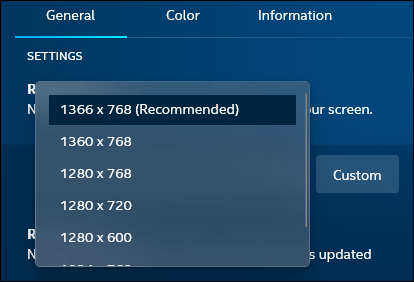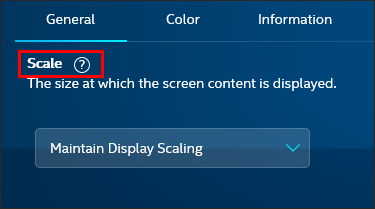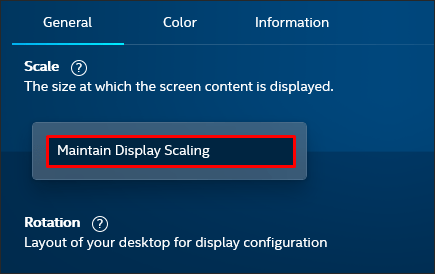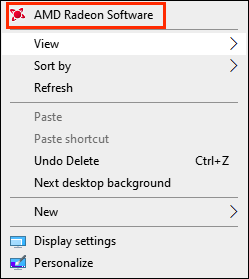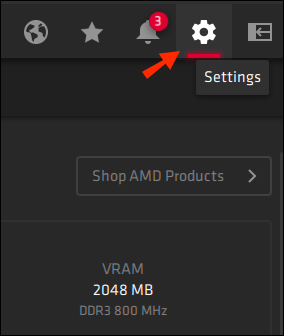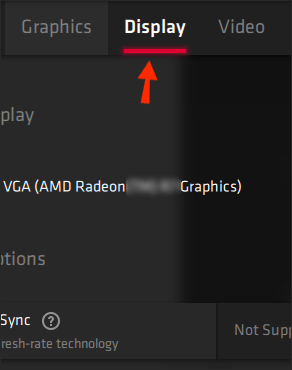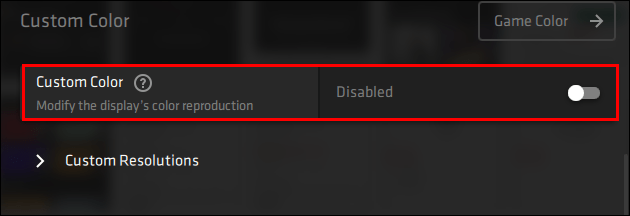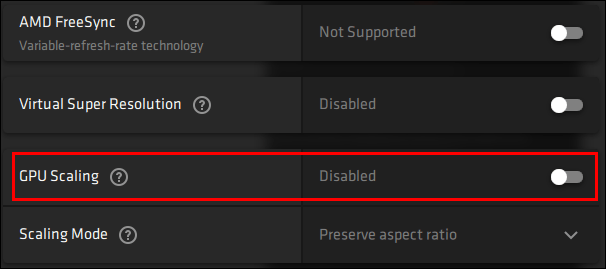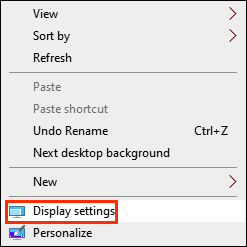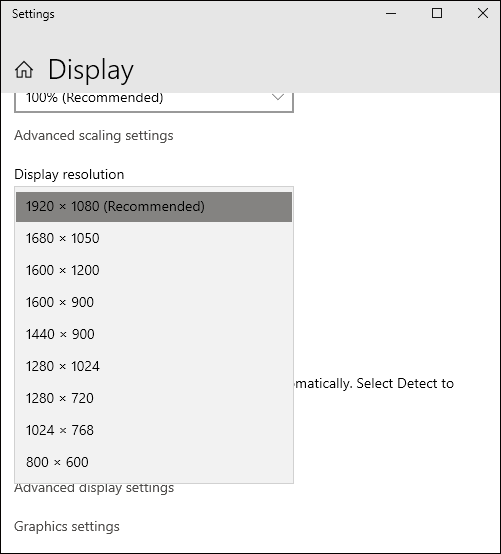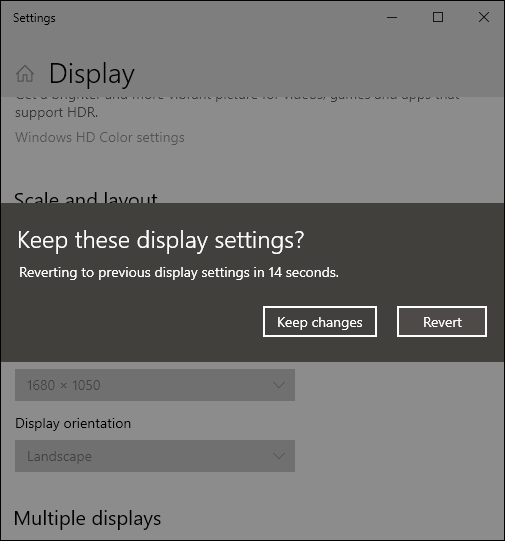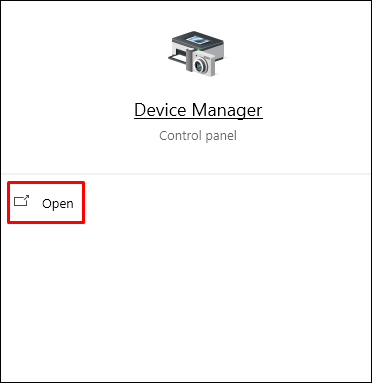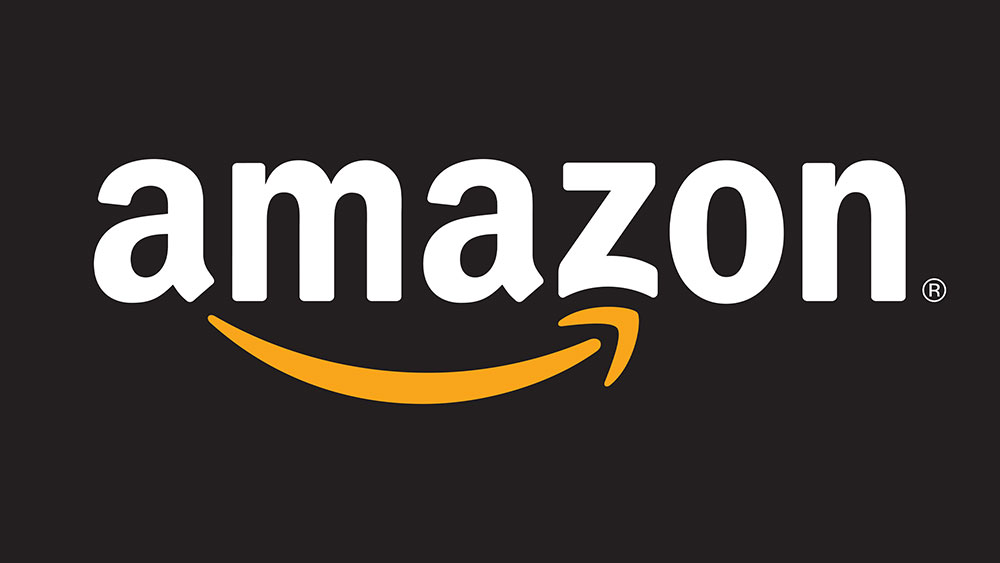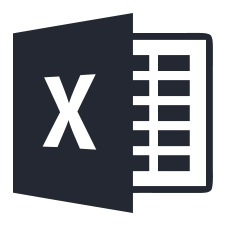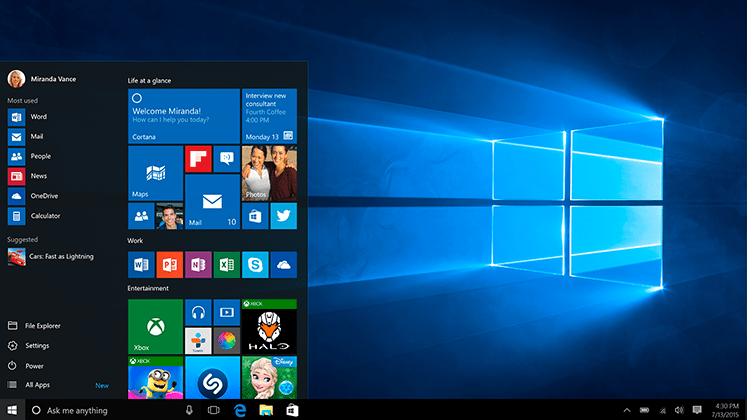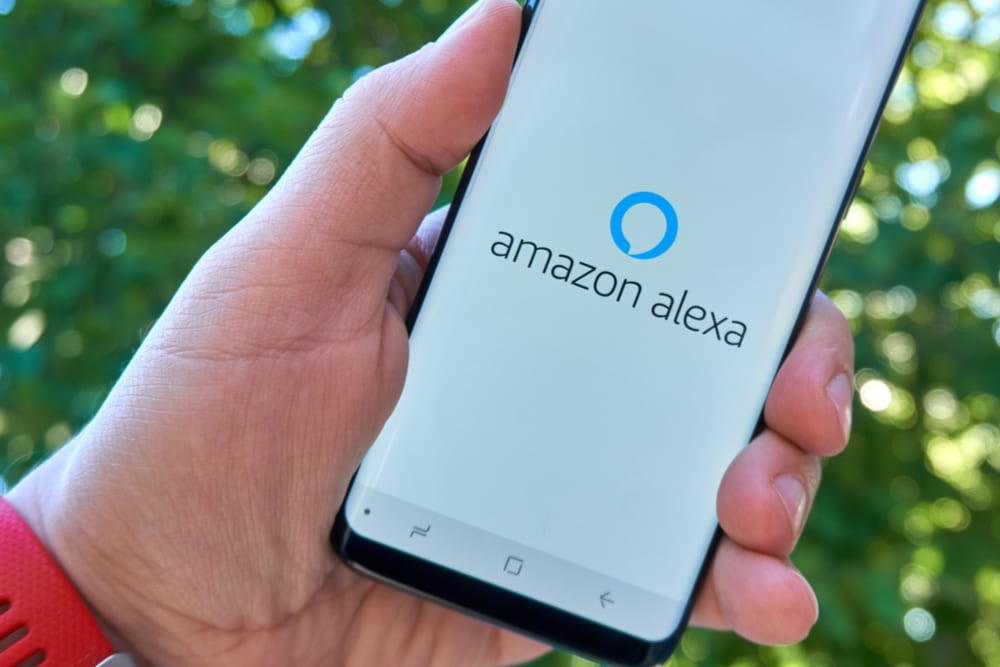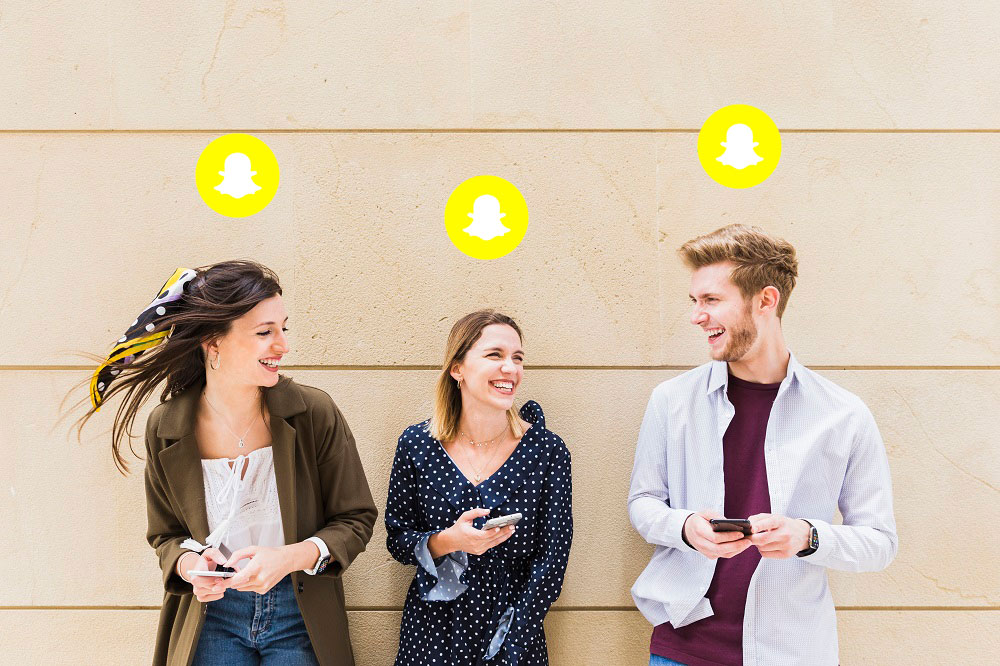Cara Mengeluarkan Batang Hitam semasa Bermain CSGO
Bilah hitam di skrin agak biasa dalam filem, tetapi melihatnya memakan ruang monitor yang berharga dalam permainan mungkin sangat menjengkelkan. Selalunya, bar hitam dalam permainan muncul sama ada kerana tetapan monitor yang salah atau resolusi paparan yang berbeza dari resolusi dalam permainan. Walau bagaimanapun, kadang-kadang masalahnya terletak pada pemacu grafik yang ketinggalan zaman. Walau apa pun sebabnya, kami berharap dapat membantu anda menyingkirkan bar hitam di CSGO.

Dalam panduan ini, kami akan berkongsi pelbagai kaedah untuk membuang bar hitam di CSGO untuk perisian grafik yang berbeza. Selain itu, kami akan menjawab beberapa soalan umum yang berkaitan dengan tetapan grafik dalam permainan. Baca terus untuk mengetahui cara menyelesaikan masalah bar hitam dan menguruskan tetapan paparan lain.
Bagaimana Mengeluarkan Black Bar di CSGO pada PC Windows atau Laptop?
- Periksa sama ada peranti anda ditetapkan ke resolusi asli. Untuk melakukannya, arahkan ke Tetapan, kemudian ke "Paparan", dan pilih resolusi yang disyorkan. Mulakan semula PC anda.
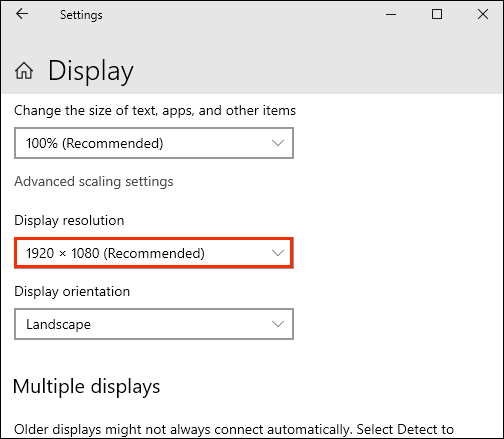
- Cuba sesuaikan tetapan grafik dalam permainan. Navigasikan ke "Tetapan", lalu ke "Tetapan Grafik", dan cuba ubah resolusi, mod paparan, dan nisbah aspek.
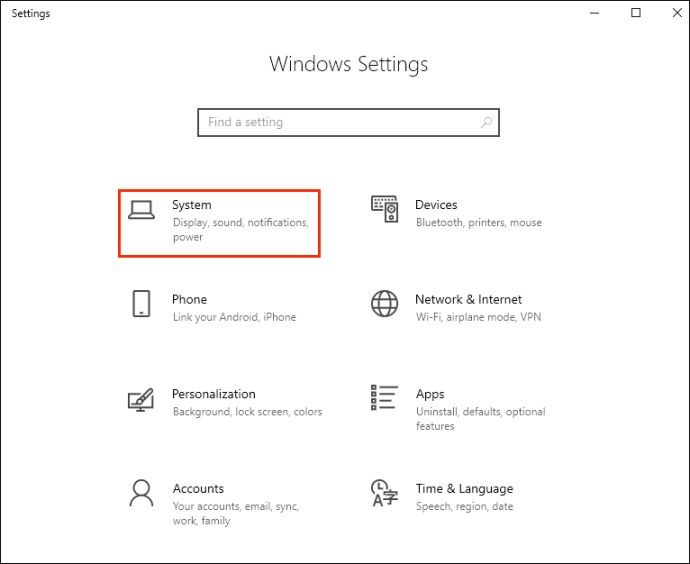
- Cuba mod skrin penuh Windows. Untuk melakukannya, buka Panel Kawalan, cari kad grafik anda, dan pilih resolusi yang berbeza. Cuba mulakan semula permainan. Ingatlah bahawa anda harus mengubah resolusi menjadi lalai setelah setiap sesi permainan.
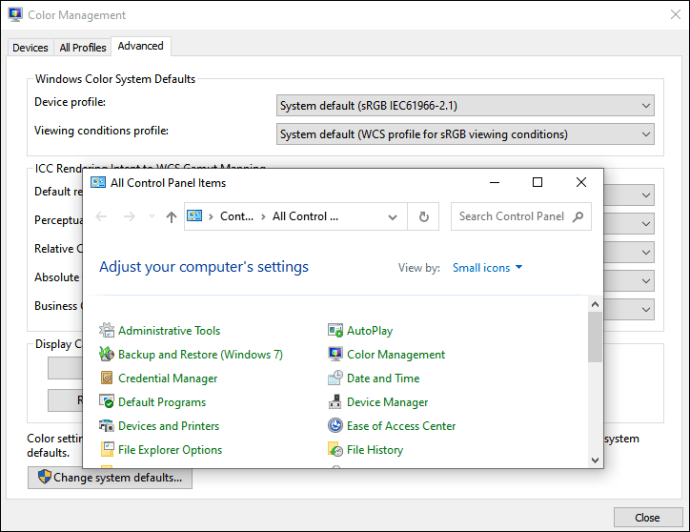
- Secara pilihan, untuk mengaktifkan atau menonaktifkan mod layar penuh, gunakan pintasan papan kekunci "Ctrl" + "Alt" + "F11".
- Cuba selesaikan masalah peranti yang anda sambungkan, seperti monitor. Untuk melakukannya, buka tetingkap '' Run '' dan ketik "
msdt.exe / id DeviceDiagnostic, ”Kemudian tunggu analisis selesai.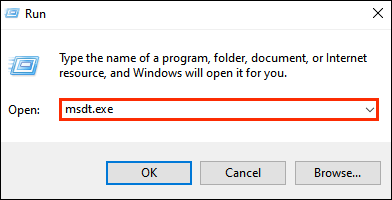
Akhirnya, jika tiada petua di atas membantu, anda mungkin perlu mengemas kini pemacu grafik anda. Begini caranya:
- Dari menu Mula, arahkan ke Pengurus Peranti.
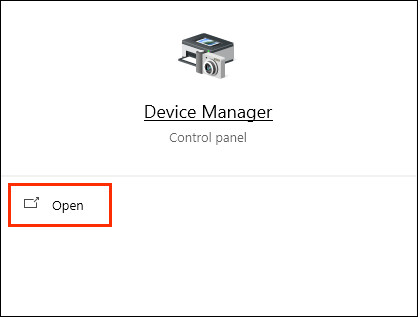
- Klik ikon anak panah di sebelah "Display adapter" untuk melihat semua pilihan dan klik kanan nama kad grafik anda.
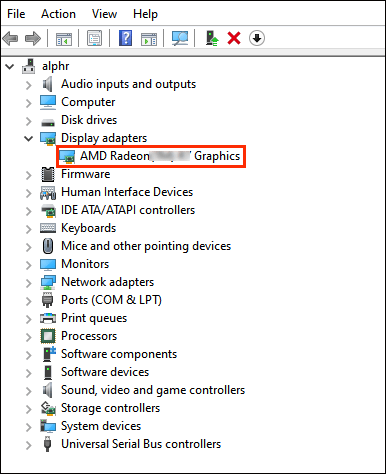
- Dari menu lungsur turun, pilih "Kemas kini Perisian Pemacu."
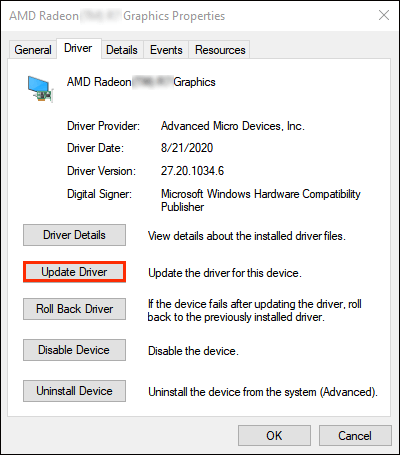
- Tunggu pemacu dikemas kini, kemudian mulakan semula komputer anda.
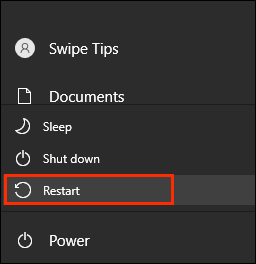
Sekiranya anda mempunyai perisian grafik Nvidia, ikuti langkah di bawah untuk mengubah resolusi skrin Nvidia:
- Dari menu Mula, arahkan ke Panel Kawalan Nvidia.
- Klik "Paparan", kemudian "Ubah resolusi."
- Gerakkan slaid untuk menyesuaikan resolusi skrin anda, kemudian sahkan.
- Periksa sama ada bar hitam hilang - jika tidak, cubalah nisbah yang berbeza.
Bagaimana Mengeluarkan Black Bar di CSGO pada Peranti Intel?
Sekiranya peranti anda berjalan pada Intel, cubalah membuang bar hitam di CSGO dengan mengemas kini pemacu Intel. Untuk melakukannya, ikuti langkah di bawah:
- Dari menu Mula, arahkan ke Pengurus Peranti.
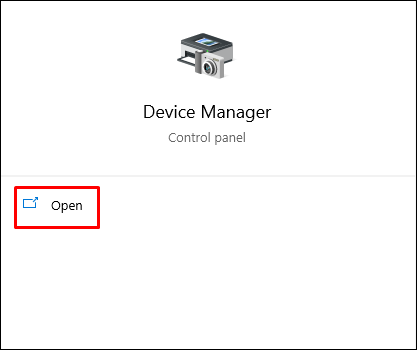
- Klik ikon anak panah di sebelah "Display adapter" untuk melihat semua pilihan dan klik kanan "Intel ..."
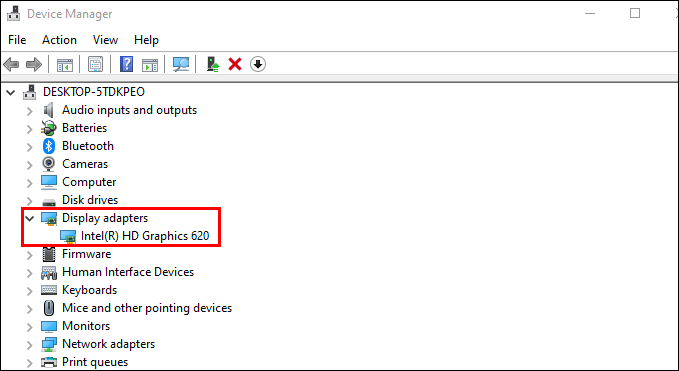
- Dari menu lungsur turun, pilih "Kemas kini Perisian Pemacu."
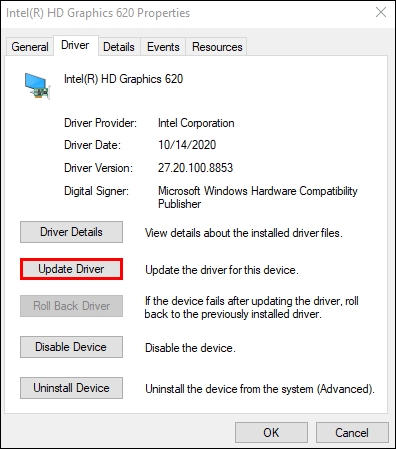
- Tunggu pemacu dikemas kini, kemudian mulakan semula komputer anda.
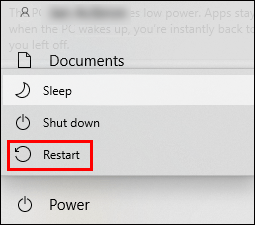
Anda juga boleh mencuba mengubah resolusi paparan anda melalui pusat arahan Intel. Begini caranya:
- Dari menu Mula, buka Pusat Perintah Grafik Intel.
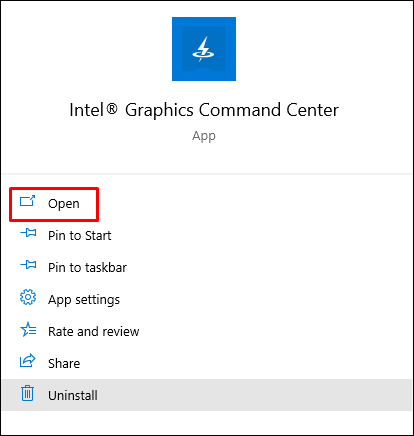
- Dari bar sisi kiri, pilih "Paparan".

- Navigasi ke tab "Umum" dan luaskan menu lungsur di sebelah "Penyelesaian".
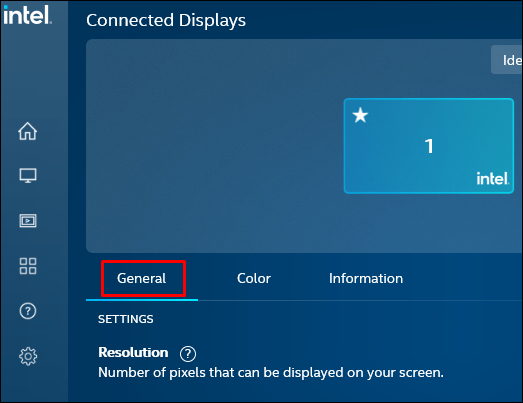
- Pilih resolusi 4: 3 dan sahkan.
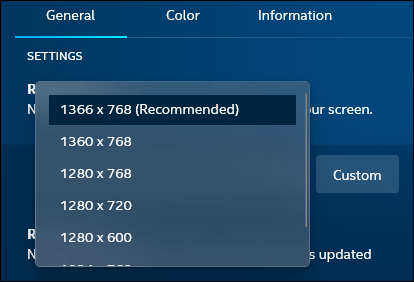
- Periksa sama ada bar hitam hilang.
- Sekiranya ini tidak membantu, kembali ke tab "Paparan" di Pusat Perintah dan kembangkan menu lungsur turun di sebelah "Skala".
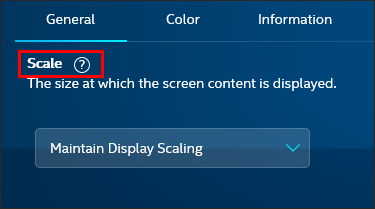
- Pilih “Maintain Display Scaling,” sahkan, dan periksa permainan sekali lagi.
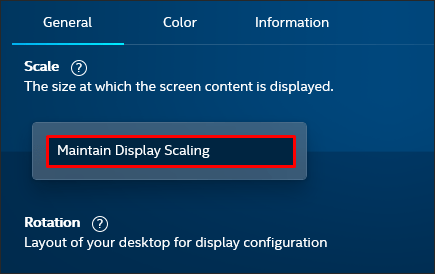
Sebagai pilihan, anda boleh melakukan perkara yang sama menggunakan Panel Kawalan Intel - ikuti langkah di bawah untuk mengubah resolusi paparan anda:
- Dari menu Mula, arahkan ke Panel Kawalan Grafik Intel.
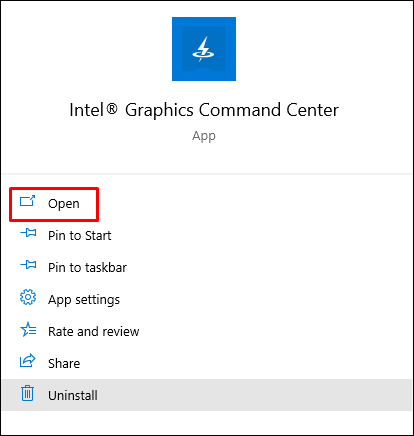
- Dari bar sisi kiri, pilih "Tetapan Umum."
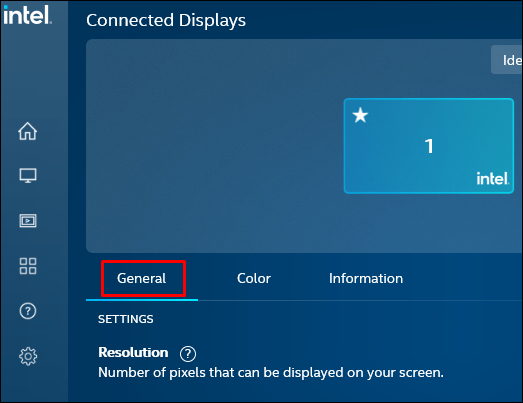
- Kembangkan menu lungsur di bawah bahagian "Penyelesaian".
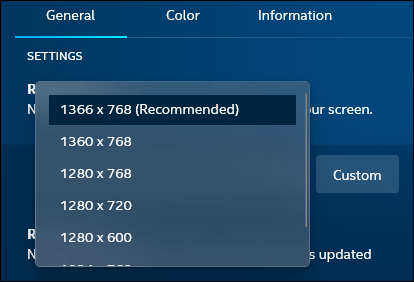
- Pilih nisbah 4: 3 dan klik "Terapkan."
Catatan: Ketika mengubah resolusi paparan, jangan lupa menyesuaikan resolusi dalam permainan dengan sewajarnya.
Bagaimana Mengeluarkan Batang Hitam di CSGO pada Peranti AMD?
Sekiranya anda ingin membuang bar hitam di CSGO pada peranti AMD, cuba sesuaikan resolusi paparan dalam Tetapan Radeon AMD. Untuk melakukannya, ikuti langkah di bawah:
- Klik kanan di mana sahaja di desktop anda.
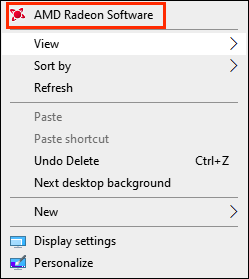
- Dari menu lungsur turun, pilih "AMD Radeon Settings."
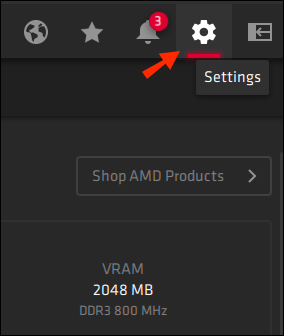
- Navigasi ke tab "Paparan".
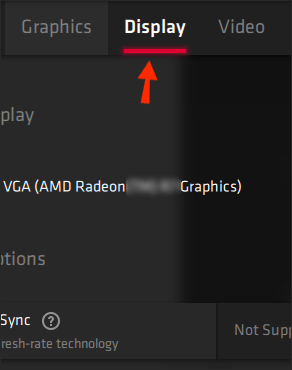
- Pilih resolusi yang anda mahukan atau klik "Buat" untuk membuat resolusi khusus, kemudian sahkan.
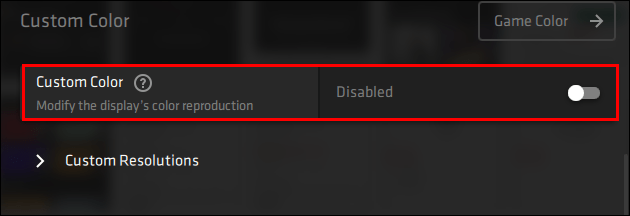
- Periksa sama ada bar hitam hilang.
- Jika mengubah resolusi tidak membantu, anda juga dapat mencoba mengaktifkan penskalaan resolusi dengan menggeser tombol beralih di sebelah "Penskalaan GPU".
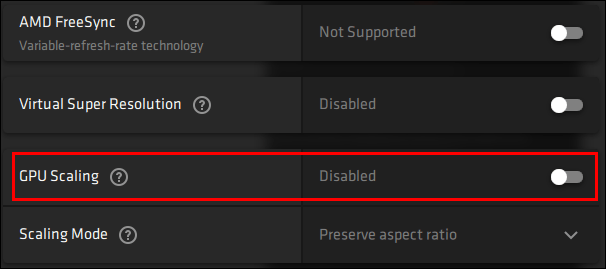
Secara pilihan, perkara yang sama dapat dilakukan melalui Tetapan Paparan Windows:
- Klik kanan pada desktop anda dan pilih "Display Settings" dari menu dropdown.
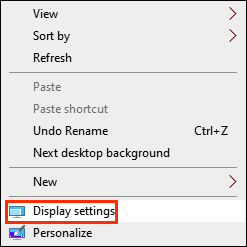
- Luaskan menu lungsur di bawah bahagian "Penyelesaian" untuk melihat semua pilihan.
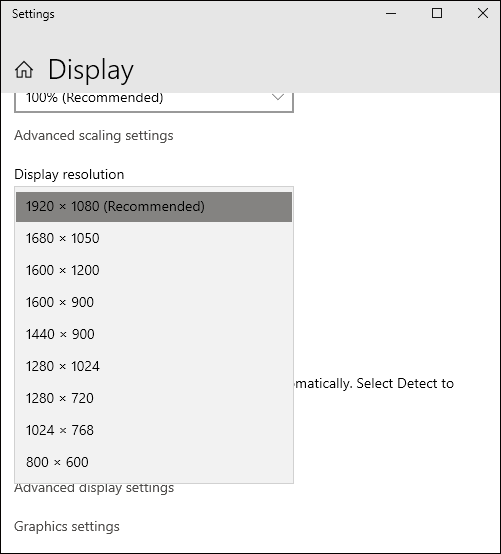
- Pilih resolusi lain dan klik "Terapkan."
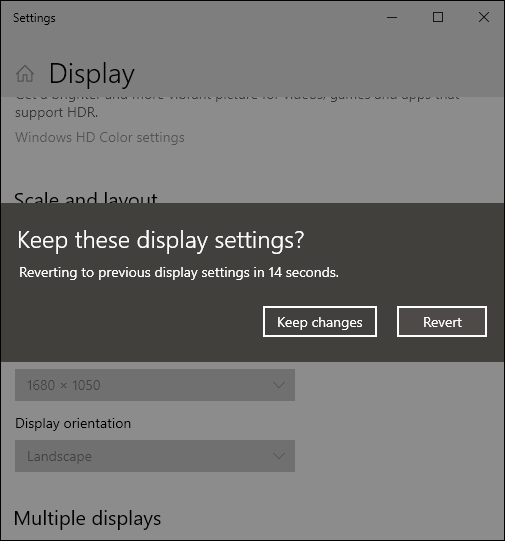
- Periksa sama ada bar hitam hilang.
Akhirnya, jika mengubah resolusi tidak membantu, kemas kini pemacu AMD - untuk melakukannya, ikuti langkah di bawah:
- Dari menu Mula, arahkan ke Pengurus Peranti.
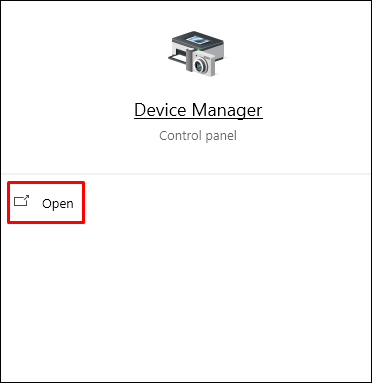
- Klik ikon anak panah di sebelah "Display adapter" untuk melihat semua pilihan dan klik kanan "AMD ..."
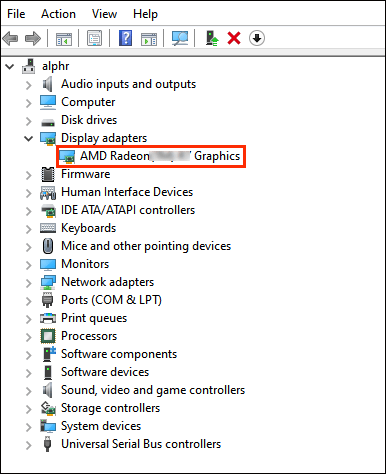
- Dari menu lungsur turun, pilih "Kemas kini Perisian Pemacu."
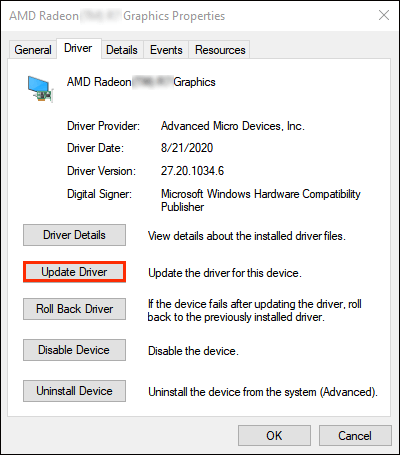
- Tunggu pemacu dikemas kini, kemudian mulakan semula komputer anda.
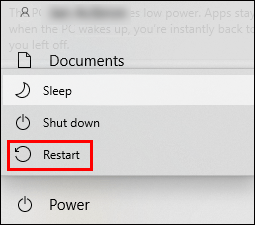
Catatan: Ketika mengubah resolusi paparan, jangan lupa menyesuaikan resolusi dalam permainan dengan sewajarnya.
Bagaimana Mengeluarkan Bar Hitam di CSGO Tanpa Nvidia?
Selalunya, masalah bar hitam dalam CSGO terletak pada resolusi paparan anda dan bukannya perisian grafik - oleh itu, anda tidak perlu menguruskan tetapan kad grafik. Sebaliknya, cuba kaedah berikut untuk membuang bar hitam di CSGO:
- Periksa sama ada peranti anda ditetapkan ke resolusi asli. Untuk melakukannya, arahkan ke Tetapan, kemudian ke "Paparan", dan pilih resolusi yang disyorkan. Mulakan semula PC anda.
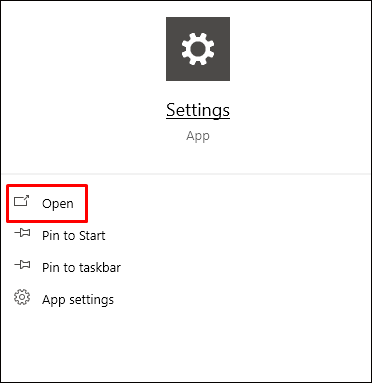
- Cuba sesuaikan tetapan grafik dalam permainan. Navigasikan ke "Tetapan", lalu ke "Tetapan Grafik", dan cuba ubah resolusi, mod paparan, dan nisbah aspek.
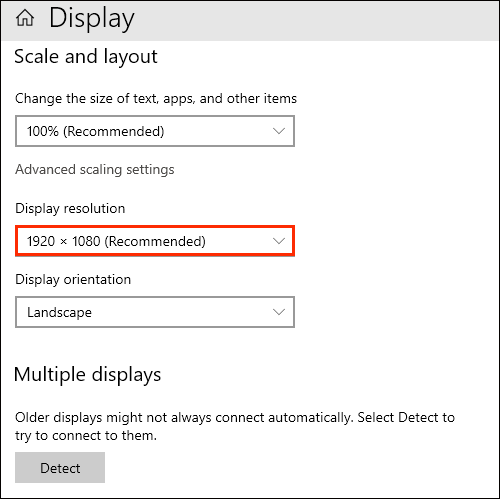
- Cuba mod skrin penuh Windows. Untuk melakukannya, buka Panel Kawalan, cari kad grafik anda, dan pilih resolusi yang lain. Cuba mulakan semula permainan. Ingatlah bahawa anda harus mengubah resolusi kembali ke awal selepas setiap sesi permainan.
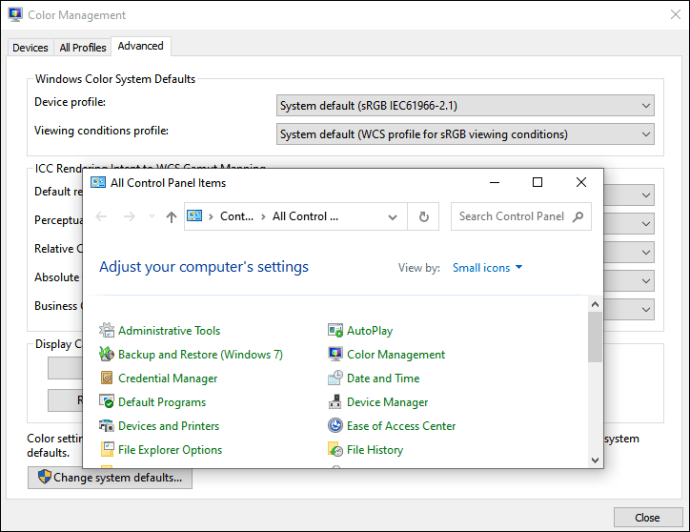
- Secara pilihan, untuk mengaktifkan atau menonaktifkan mod layar penuh, gunakan pintasan papan kekunci "Ctrl" + "Alt" + "F11".
- Cuba selesaikan masalah peranti yang anda sambungkan, seperti monitor. Untuk melakukannya, buka tetingkap '' Run '' dan ketik "
msdt.exe / id DeviceDiagnostic”Kemudian tunggu analisis selesai.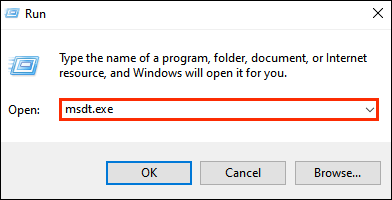
Catatan: Ketika mengubah resolusi tampilan di Tetapan Windows, pastikan permainan diset ke resolusi yang sama. Ini dapat disesuaikan dalam Tetapan Grafik CSGO.
Soalan Lazim
Baca bahagian ini untuk mengetahui lebih lanjut mengenai membuang bar hitam dan menyesuaikan tetapan paparan lain di CSGO.
Mengapa Terdapat Bar Hitam di CSGO?
Bergantung pada resolusi paparan anda, bar hitam di CSGO mungkin muncul di kedua sisi dan di atas dan bawah skrin anda. Ini sering berlaku kerana tetapan paparan yang salah atau ketika resolusi dalam permainan berbeza dengan resolusi paparan anda.
Bagaimana Saya Menguruskan Tetapan Paparan Lain di CSGO?
Dari permainan Tetapan Grafik, anda juga dapat menguruskan ciri paparan lain - untuk melakukannya, ikuti arahan di bawah:
1. Dari menu permainan utama, buka Tetapan.
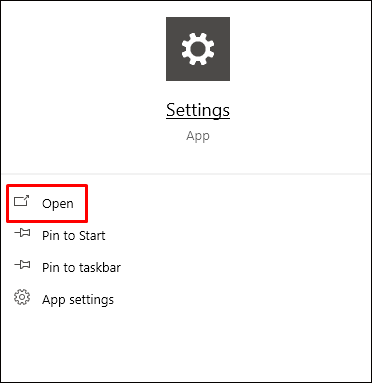
2. Navigasi ke "Tetapan Grafik."

3. Di sini, anda boleh menyesuaikan kecerahan, mod warna, nisbah aspek, mod paparan, kualiti bayangan, kesan dan perincian pembayang, dan banyak lagi. Luaskan menu lungsur di sebelah nama tetapan dan pilih mengikut pilihan anda, kemudian sahkan.
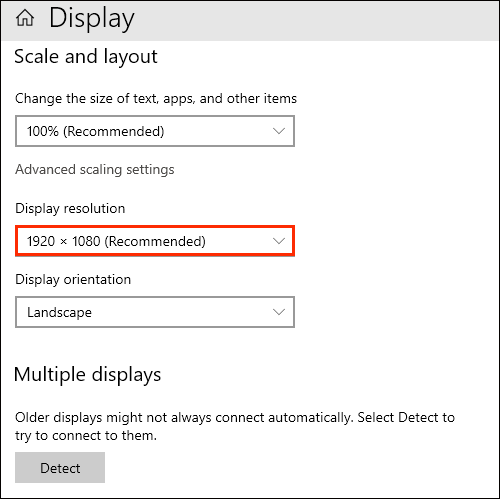
Resolusi yang Sempurna
Semoga panduan kami membantu anda mengembangkan CSGO ke skrin penuh dan menggunakan kemampuan monitor anda sepenuhnya. Ingatlah bahawa setiap kali anda menukar nisbah layar, anda juga harus menyesuaikannya dalam tetapan permainan dengan tepat untuk mengelakkan bar hitam muncul lagi. Akhirnya, jika tidak ada petua kami yang membantu, anda mungkin ingin mencuba memasang semula permainan - kaedah yang ekstrem, tetapi sering berkesan.
Apakah tetapan grafik yang anda sukai dalam CSGO untuk mencapai prestasi terbaik? Kongsi pengalaman anda di bahagian komen di bawah.